正当防卫4win10系统怎么设置中文win10设置中文技巧介绍
2023-02-09 11:14:55|作者:土拨鼠手游网

正当防卫4win10系统怎么设置中文?想来很多朋友都还不是很清楚吧,下面就是正当防卫4win10设置中文技巧介绍,需要的朋友不妨进来看看【一】。

正当防卫4win10设置中文技巧介绍
1.点击左下角开始按钮,鼠标单击红框中的齿轮。
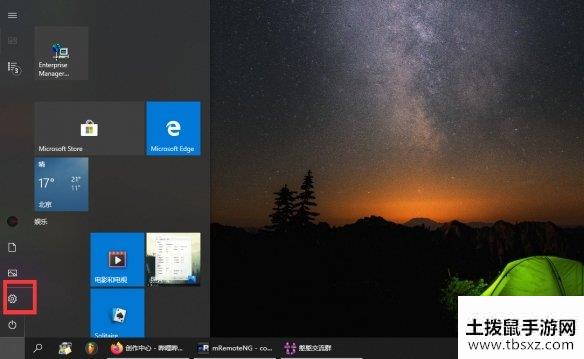
2.在弹出的windows设置中,点击下图红框中的时间和语言选项。
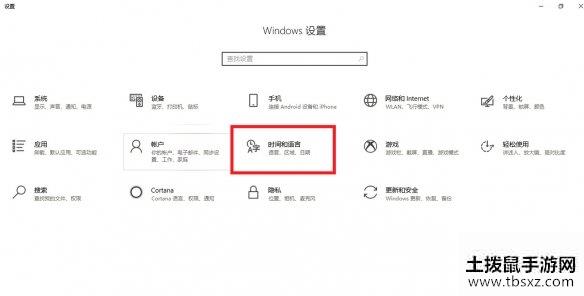
3.在时间和语言选项中,打开下图红框中的语言选【西】项。
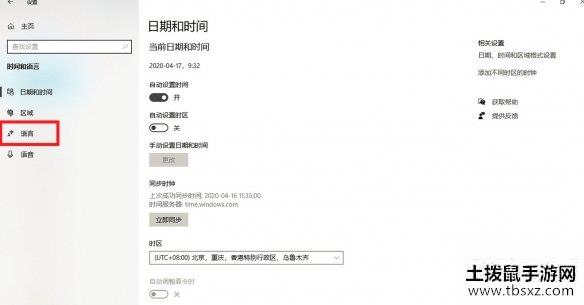
4.在语言选项用,添加首选语言。
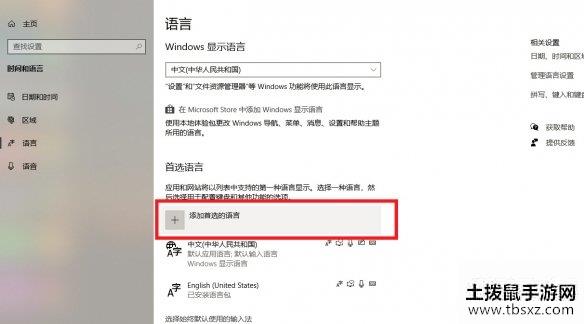
5.在弹出搜索框中,打入“繁”字安装其中一个。
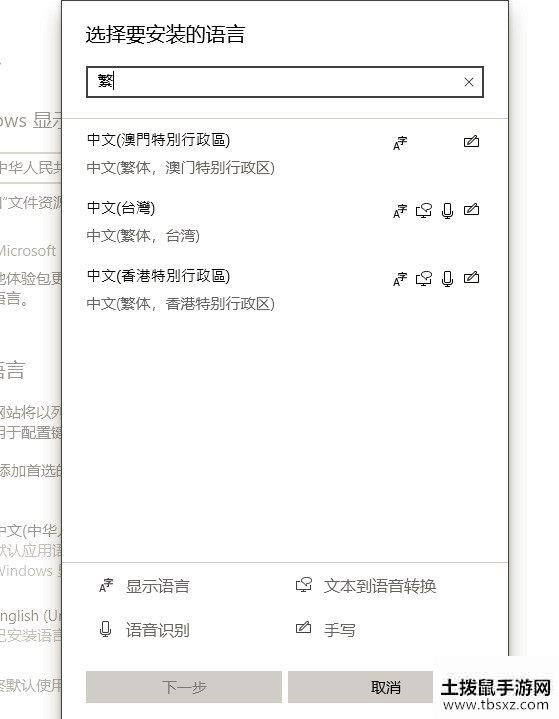
6.只需要勾选下面两项就点安装就可以了。这里我选的是台湾省。
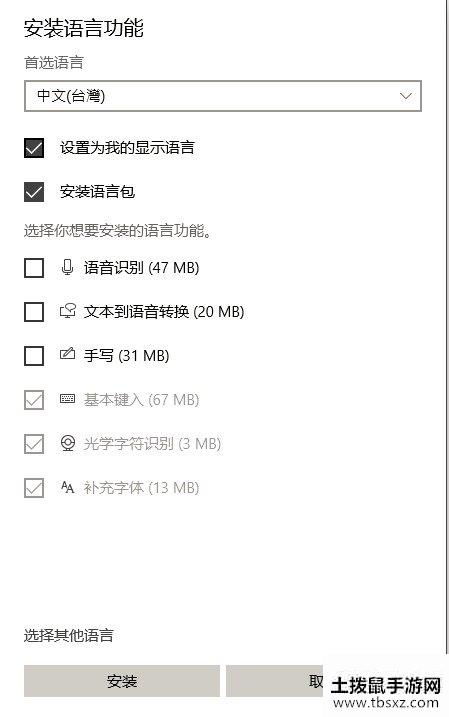
7.【小】提示你是否注销。如果没啥事的【随】话点 ”是“
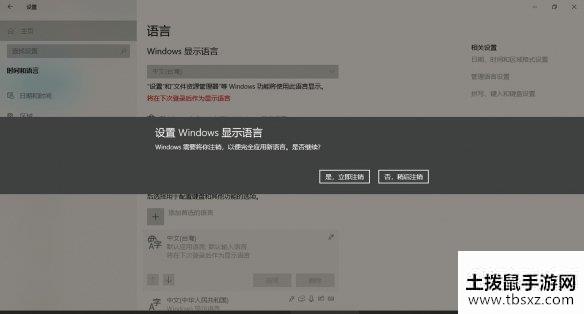
8.重启后电脑中字体改为繁中即为成功,打开Epic进游戏就可以了。
9.玩完不想用繁体,就点击下图按钮。
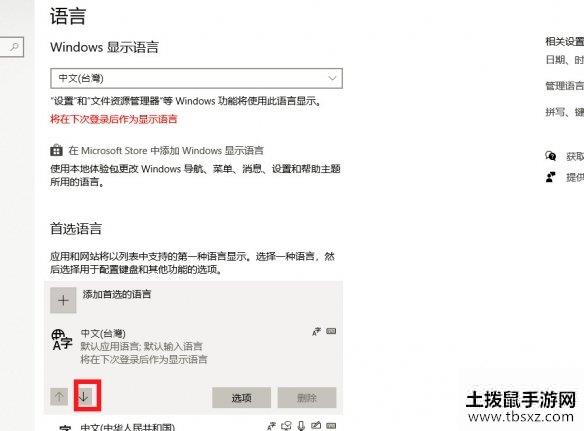
10.上边改【内】为中文,重启机器就重新改为中文了。
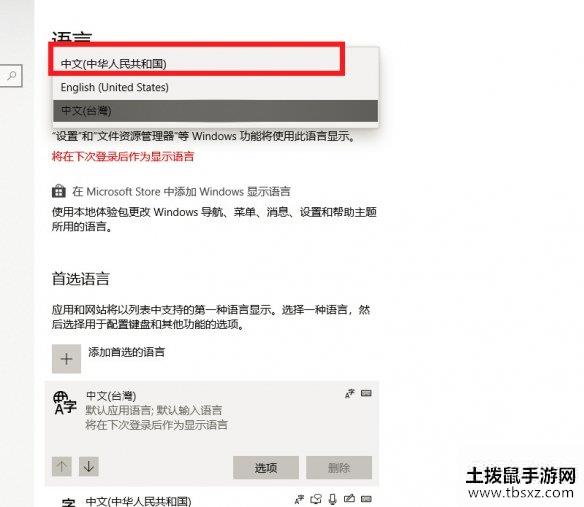
以上就是正当防【个】卫4win10设置中文技巧介绍,想【不】来大家都了解了吧。








